La plupart des débutants commettent une énorme erreur lorsqu'ils ajoutent du contenu vidéo à leur site WordPress. Ils passent des heures à produire de superbes vidéos mais ignorent complètement le SEO vidéo. Leurs vidéos sont enterrées dans les résultats de recherche, et ils manquent des tonnes de trafic organique.
D'après notre expérience, créer un contenu vidéo incroyable n'est que la moitié de la bataille. L'autre moitié consiste à s'assurer que les moteurs de recherche peuvent comprendre et classer correctement vos vidéos. Le SEO vidéo ne concerne plus seulement YouTube. Il est crucial pour les performances globales de recherche de votre site WordPress.
Après avoir testé des dizaines de stratégies et d'outils de SEO vidéo au fil des ans, nous avons découvert les meilleures étapes pour améliorer la visibilité des vidéos. Dans ce guide, nous vous expliquerons le processus complet de configuration du SEO vidéo dans WordPress, afin que vous puissiez commencer à obtenir le trafic que vos vidéos méritent.
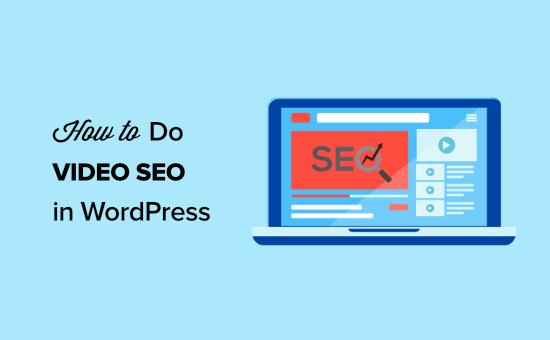
Qu'est-ce que le SEO vidéo ?
Le SEO vidéo est le processus d'optimisation des vidéos sur votre site Web WordPress, afin qu'elles se classent plus haut dans les pages de résultats de recherche.
Ceci est similaire aux meilleures pratiques SEO WordPress générales, mais orienté vers le contenu vidéo.
Il y a beaucoup de choses que vous pouvez faire pour optimiser vos vidéos avant de les intégrer dans vos articles de blog WordPress, comme choisir le meilleur hébergement vidéo.
Cependant, une fois que les vidéos sont en ligne sur votre site Web, vous devez vous assurer qu'elles vous apporteront un trafic maximum.
La meilleure façon d'y parvenir est d'ajouter un sitemap vidéo à WordPress.
Un sitemap vidéo est un sitemap XML qui contient des informations sur le contenu vidéo de votre site. Cela peut vous aider à générer des extraits enrichis qui apparaissent dans les résultats de recherche vidéo de Google et à augmenter le trafic de votre blog dans l'ensemble.
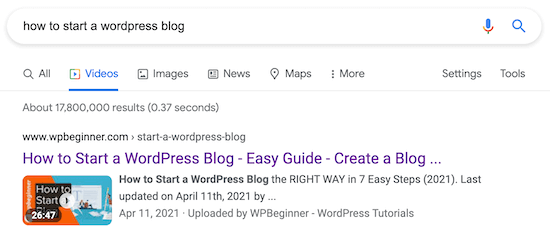
En créant un sitemap vidéo, Google et les autres moteurs de recherche indexeront vos articles avec le contenu vidéo intégré.
De cette façon, votre vidéo peut se classer dans les moteurs de recherche et générer plus de trafic vers vos articles.
Remarque : Si vous utilisez un hébergeur vidéo tiers comme YouTube, vos vidéos YouTube et vos vidéos intégrées peuvent toutes deux se classer ensemble dans les résultats de recherche.
Si vous ajoutez régulièrement des vidéos à vos articles et pages, alors cette fonctionnalité est indispensable.
Un plugin de sitemap vidéo pour WordPress détectera automatiquement lorsqu'une vidéo est intégrée dans le contenu de votre blog et l'ajoutera au sitemap, afin que les moteurs de recherche comme Google puissent lui donner la priorité.
Comment configurer un sitemap vidéo SEO dans WordPress avec AIOSEO
La meilleure façon d'ajouter des sitemaps vidéo à WordPress est avec le plugin All in One SEO. C'est le meilleur plugin SEO pour WordPress, utilisé par plus de 3 millions de sites.
Google rend le formatage de ces sitemaps vidéo difficile, mais avec le plugin AIOSEO, cela ne prend que quelques clics.
La première chose à faire est d'installer et d'activer le plugin. Pour plus de détails, consultez notre guide sur comment installer un plugin dans WordPress.
Remarque : Il existe une version gratuite d'All in One SEO disponible. Mais vous avez besoin de la version premium pour activer et créer des sitemaps vidéo.
Une fois le plugin activé, vous aurez un nouvel élément de menu All in One SEO dans votre tableau de bord WordPress.
Vous devez maintenant naviguer vers All in One SEO » Sitemaps.
Sur l'écran d'accueil, assurez-vous que les sitemaps sont activés. Cliquez sur le curseur « Activer le Sitemap » pour activer les sitemaps.
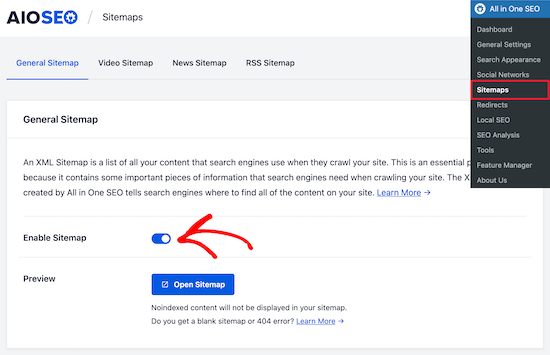
Après cela, sélectionnez l'option de menu « Sitemap Vidéo » en haut de l'écran.
Ensuite, cliquez sur le bouton « Activer le Sitemap Vidéo » pour activer le module de sitemap vidéo.
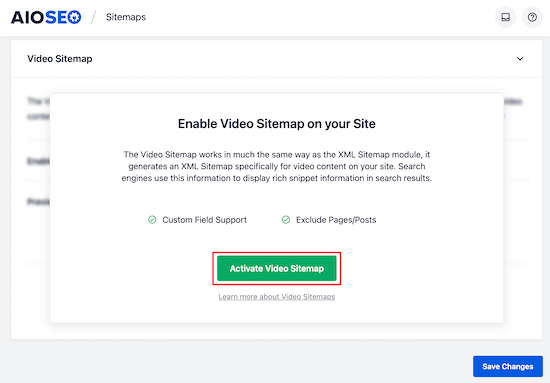
Vous pouvez maintenant afficher votre sitemap vidéo en cliquant sur le bouton « Ouvrir le Sitemap Vidéo ».
La page d'index listera tous vos sitemaps vidéo disponibles.
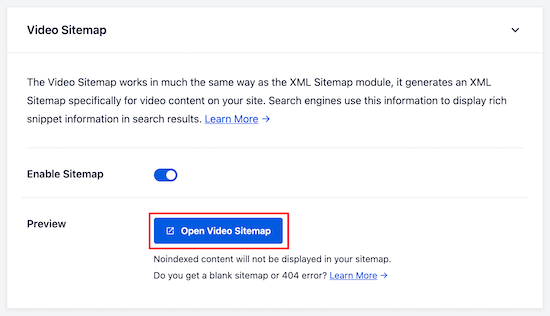
Lorsque vous cliquez sur le lien du sitemap, il affichera la liste du contenu vidéo disponible.
Dans la capture d'écran ci-dessous, vous pouvez voir que notre exemple de sitemap vidéo WordPress contient une liste de tous les articles de blog qui ont une vidéo intégrée.
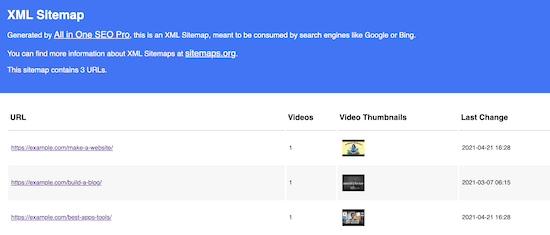
Vous pouvez configurer davantage vos paramètres de sitemap vidéo dans la boîte « Paramètres du Sitemap Vidéo ».
Les paramètres par défaut seront suffisants pour la plupart des blogs WordPress. Cependant, vous pouvez les ajuster en fonction de vos besoins en contenu vidéo.
La modification la plus courante consiste à ajuster les paramètres « Types de publication » et « Taxonomies ».
Par exemple, si vous ne souhaitez que les vidéos intégrées de vos articles de blog apparaissent dans votre sitemap, décochez les cases « Pages » et « Pièces jointes » dans la boîte « Types de publication ».
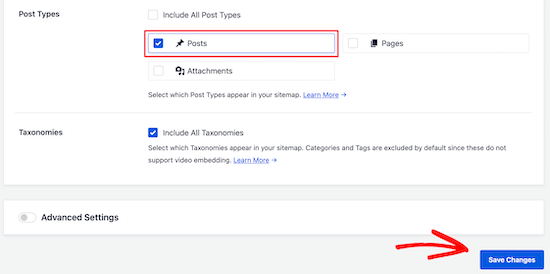
Assurez-vous de cliquer sur « Enregistrer les modifications » si vous avez apporté des modifications aux paramètres ici.
Vous avez maintenant ajouté avec succès des sitemaps vidéo à WordPress, ce qui améliorera votre SEO vidéo et vous aidera à obtenir plus de trafic des moteurs de recherche.
Foire aux questions sur le SEO vidéo dans WordPress
Nous recevons beaucoup de questions sur le SEO vidéo de la part de nos lecteurs. Ci-dessous se trouvent certaines des questions les plus courantes que les gens posent lorsqu'ils commencent à optimiser leurs vidéos WordPress pour les moteurs de recherche.
1. Qu'est-ce que le SEO vidéo et pourquoi est-il important pour les sites WordPress ?
Le SEO vidéo est le processus d'optimisation de votre contenu vidéo afin que les moteurs de recherche puissent l'explorer, l'indexer et le classer correctement dans les résultats de recherche. C'est important car les vidéos peuvent générer beaucoup plus de trafic organique que le contenu textuel seul, mais seulement lorsqu'elles sont correctement optimisées. Sans SEO vidéo, vos vidéos pourraient ne jamais être trouvées par votre public cible.
2. Ai-je besoin de plugins spéciaux pour implémenter le SEO vidéo dans WordPress ?
Bien que vous puissiez effectuer des optimisations SEO vidéo de base manuellement, l'utilisation de plugins SEO dédiés comme All in One SEO (AIOSEO) rend le processus beaucoup plus facile et plus efficace. Ces plugins vous aident à ajouter des données structurées, à optimiser les titres et descriptions de vidéos, et à garantir que vos vidéos sont correctement indexées par les moteurs de recherche.
3. Dois-je héberger mes vidéos sur mon site WordPress ou utiliser YouTube ?
Nous recommandons généralement d'utiliser YouTube ou d'autres plateformes d'hébergement vidéo plutôt que de télécharger des vidéos directement sur votre site WordPress. Héberger des vidéos sur votre serveur peut ralentir votre site, consommer de la bande passante et créer des problèmes de stockage.
L'hébergement sur YouTube est gratuit, offre une excellente diffusion vidéo et peut générer du trafic supplémentaire vers votre site. Vous pouvez toujours optimiser les vidéos YouTube intégrées pour le SEO sur votre site WordPress tout en évitant les maux de tête techniques de l'auto-hébergement.
4. Combien de temps faut-il pour voir les résultats de l'optimisation SEO vidéo ?
Les résultats du SEO vidéo prennent généralement 2 à 8 semaines pour devenir visibles, en fonction de l'autorité de votre site et de la concurrence dans votre niche. Cependant, les vidéos correctement optimisées se classent souvent plus rapidement que le contenu textuel traditionnel car il y a moins de concurrence vidéo dans la plupart des secteurs.
5. Le SEO vidéo peut-il aider mon site WordPress à mieux se classer globalement ?
Absolument. Les vidéos augmentent l'engagement des utilisateurs, le temps passé sur le site et peuvent générer des backlinks – tous des facteurs qui améliorent votre SEO global. Lorsqu'elles sont correctement optimisées, les vidéos peuvent également apparaître dans les résultats du carrousel vidéo de Google, vous offrant une visibilité supplémentaire dans les résultats de recherche.
Tutoriel vidéo
Guides d'experts sur les sitemaps dans WordPress
Nous espérons que ce tutoriel vous a aidé à apprendre comment configurer correctement le SEO vidéo dans WordPress. Vous pourriez également vouloir consulter d'autres guides liés aux sitemaps dans WordPress :
- Qu'est-ce qu'un sitemap XML ? Comment créer un sitemap dans WordPress
- Comment ajouter une page de sitemap HTML dans WordPress
- Comment créer facilement un sitemap multilingue dans WordPress
- Comment ajouter un sitemap RSS dans WordPress (La méthode facile)
- Comment soumettre votre site web aux moteurs de recherche (Guide pour débutants)
- Comment faire apparaître mon site WordPress sur Google ? (Guide pour débutants)
- Comment soumettre votre site WordPress à Google Actualités (Pas à pas)
- Comment ajouter votre site WordPress à Google Search Console
- Comment demander à Google de recrawler les URL de votre site WordPress
- Comment désactiver facilement le sitemap par défaut de WordPress
Si cet article vous a plu, abonnez-vous à notre chaîne YouTube pour des tutoriels vidéo WordPress. Vous pouvez également nous retrouver sur Twitter et Facebook.





Jiří Vaněk
J'ai lancé une chaîne YouTube pour mon blog et j'intègre des vidéos dans les articles. Je cherchais comment mieux promouvoir ce type de contenu. J'ai commencé à utiliser le balisage de schéma vidéo, ce qui a beaucoup aidé. Je ne connaissais pas les sitemaps vidéo mais j'en ai activé un aujourd'hui. Merci pour ces conseils précieux supplémentaires qui pourraient améliorer mon SEO pour les articles avec des vidéos.
Dennis Muthomi
Merci pour ça ! J'essayais d'obtenir plus de visibilité pour mon contenu vidéo et cela m'a été d'une grande aide.
J'ai particulièrement apprécié le guide étape par étape pour utiliser All in One SEO afin de créer un sitemap vidéo – beaucoup plus facile que je ne le pensais.
Une question que j'ai : le sitemap vidéo fonctionne-t-il pour tous les types de vidéos intégrées ou est-il spécifique à certains formats ou plateformes ?
J'utilise un mélange de vidéos YouTube et auto-hébergées, donc je suis curieux de savoir si je dois les aborder différemment.
Support WPBeginner
The plugin should detect all of your videos, if it is missing one you can reach out to AIOSEO’s support and they can help with any missing videos
Admin
Jiří Vaněk
Si je peux recommander une chose de plus, lorsque vous utilisez AIO SEO, vous avez la possibilité d'utiliser le balisage de schéma dans l'article où vous intégrez la vidéo. En ajoutant le balisage de schéma vidéo à l'article, Google comprend mieux le contenu de votre article et l'indexe comme contenu vidéo. C'est une très bonne technique pour améliorer votre SEO pour tout contenu où vous intégrez une vidéo. J'ai commencé à l'utiliser dès que j'ai eu la version payante d'AIO SEO, et cela m'a beaucoup aidé.